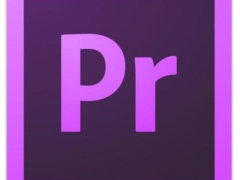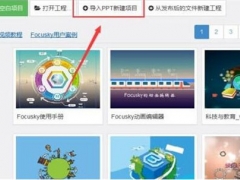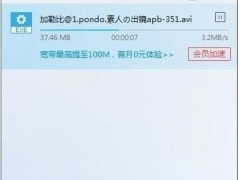Windows11无线鼠标没反应怎么办 无法使用解决方法
教程之家
工具软件
Windows11是一款由微软公司推出的PC操作系统,在该版本中,开发商进行了一系列的更新和优化,那么不少用户在下载win11下载安装之后,应该怎么解决无线鼠标没反应的问题呢?应该通过这篇文章给大家介绍一下。

无线鼠标没反应的原因及解决方法
1、首先用户要检查一下无线鼠标的电池是否还有电,尝试更换电池看看能否解决问题。
2、重新插拔一下无线接收器,排除USB接口接触不良的原因。
3、用户如果使用台式机主机,无线接收器插在后面,现在可以插到前面来。也许有其他东西干扰信号。
4、老版本无线鼠标驱动还未适配新的Windows11系统,请尝试更新驱动。可能性不大,若真是这样,请询问鼠标商家客服,看看有什么解决方法。

有急事没法使用无线鼠标怎么办?
如果是笔记本电脑,那么肯定是改用触摸板进行控制啦,虽然不像使用鼠标那么方便,但是暂时替代一下还是可以的。
若是台式机,那么没有触摸板,可尝试用键盘进行操作,不过这个更麻烦一些。
按TAB键选择对象,只能从左往右进行选择。
按Enter键代替双击打开。右侧Ctrl键旁边的菜单键可以代替鼠标右键。
好了,以上就是小编为大家带来关于“Windows11无线鼠标没反应怎么办”的全部内容介绍,总得来说还是非常简单的,一般小白用户也能快速学习操作,希望能帮助到你。